
Базы Данных
.pdf
2. Создание запросов
лям? Для каких целей в бланке конструктора служит строка Или? Ответы дополните примерами.
13.Можно ли при конструировании многотабличного запроса модифицировать режим соединения таблиц? Как при этом изменяется схема данных и параметры межтабличных связей?
14.Для чего предназначен запрос с параметром и как он конструируются? Как можно задать диапазон изменения значений параметра?
15.Каким образом можно использовать оператор In и функцию Mid
взапросах с параметром? Приведите примеры.
16.Каким образом можно употреблять функцию DatePart в запросах с параметром? Приведите примеры.
17.Какие существуют подстановочные знаки и как их можно применять в запросах на выборку и запросах с параметром? Приведите примеры.
18.Как можно отсортировать и отфильтровать результаты запроса? Поясните назначение свойств запроса Фильтр, Порядок сортировки,
Фильтр при загрузке, Сортировка при загрузке. Как воспользоваться этими свойствами, чтобы сохранить порядок сортировки и условия фильтрации результатов запроса?
19.Как можно подвести итоги в запросах?
20.Вычисление, каких статистических функций разрешают Режим таблицы, Мастер запросов и Конструктор запросов?
21.Какую последовательность действий необходимо выполнить, чтобы создать строку итогов в запросе? Можно ли в строке итогов использовать несколько статистических функций для одного и того же поля?
22.Какую последовательность действий необходимо выполнить, чтобы подвести итоги с помощью Мастера запросов? Можно ли в Мастере запросов использовать несколько статистических функций для одного и того же поля?
23.Что такое группировка данных в Конструкторе запросов? Опишите и продемонстрируйте механизм действия группировки.
110

2.Создание запросов
24.Каким образом можно подводить итоги в Конструкторе запросов? Можно ли в Конструкторе запросов к одному и тому же полю применить несколько статистических функций?
25.Что понимается под выражением в Access? Где применяются выражения? Как вызвать Построитель выражений при задании условий отбора? Как вызвать Построитель выражений при создании вычисляемого поля?
26.Что такое идентификатор объекта базы данных? Каковы правила употребления идентификаторов при создании выражений? Какие константы, литералы, операторы и функции допустимы в выражениях? Какие встроенные функции предоставляет Access?
27.Для чего предназначены встроенные функции работы с датами? Как их можно применять в выражениях? Приведите примеры.
28.Для чего предназначены встроенные функции работы со строками? Как их можно использовать в выражениях? Приведите примеры.
29.Для каких целей предназначена встроенная функция IIf? Как ее можно употреблять в выражениях при создании вычисляемых полей? Приведите примеры.
30.Как формируются вычисляемые поля в Конструкторе запросов? Могут ли в выражении, описывающем формулу расчета вычисляемого значения, использованы поля, которые не отображаются в конструируемом запросе, но имеются в источнике записей запроса?
31.Что такое перекрестный запрос? Как его можно создать с помощью Конструктора запросов? Как это можно осуществить с помощью
Мастера запросов?
32.Можно ли редактировать результаты перекрестного запроса? Как можно создать строку итогов в перекрестном запросе? Как можно задать условие отбора в перекрестном запросе? Приведите примеры.
33.Для чего предназначен запрос на выборку повторяющихся значений? Как такой запрос можно создать с помощью Мастера запросов? Как это можно осуществить с помощью Конструктора запросов?
34.Можно ли устранить в результатах запроса записи-дубликаты с помощью свойства Уникальные значения? Приведите примеры.
111

2. Создание запросов
35.Как с помощью Мастера запросов можно создать запрос на выборку записей без подчиненных? Для чего предназначен такой запрос?
36.Для чего предназначен запрос на создание таблицы?
37.Для чего предназначен запрос на обновления данных? Какие ограничения существуют на применение этого типа запроса? Создайте запрос на обновление для вашей базы данных.
38.Для чего предназначен запрос на добавление записей? Создайте такой тип запроса для вашей базы данных.
39.Для чего предназначен запрос на удаление записей? Создайте такой тип запроса для вашей базы данных.
40.Как можно распечатать результаты запроса? Каким образом можно создать отчет, содержащий характеристики запроса?
112

ПРОЕКТИРОВАНИЕ 3И НАСТРОЙКА ОТЧЕТОВ
Отчет – это объект базы данных, подготавливающий извлекаемую из базы данных информацию к распечатке. Для чего нужно такие объекты? Дело в том, что если просто распечатать таблицу или запрос, то данные отобразятся в виде обычной таблицы. С помощью же отчета можно добавить комментарии и заголовки, сгруппировать данные, подвести промежуточные и окончательные итоги. Да и сами данные можно оформить как-то иначе. Для базы данных можно создать столько угодно отчетов. Пользователи смогут их использовать по мере необходимости. СУБД Access имеет широкий набор инструментальных средств проектирования и настройки отчетов. Приобретение навыков работы с этими инструментами – цель данной темы. Особое внимание здесь уделено Режиму макета новому инструменту Microsoft Office Access 2007, которого нет в прежних версиях Access.
3.1. НЕМНОГО ТЕОРИИ
Назначение отчетов Основные типы отчетов Разделы и макеты отчетов
Средства создания и модификации отчета Режимы работы с отчетом Источник записей отчета Элементы управления Свойства отчета
Создание отчета командой Отчет Создание отчета с помощью мастера Создание отчета командой Пустой отчет Создание отчета с помощью конструктора
Возможности режима макета по настройке отчета Добавление в отчет суммирования и группировки Подсчет числа записей в отчете Условное форматирование элементов управления Поочередное выделение строк отчета
Добавление вычисляемых элементов управления Нумерация строк Предварительный просмотр и печать отчета

3. Проектирование и настройка отчетов
НАЗНАЧЕНИЕ ОТЧЕТОВ
Отчеты – это объекты базы данных, предназначенные для представления и печати данных в определенном формате. Отчеты нельзя применять для ввода и редактирования данных. С их помощью можно только просматривать и печатать нужные сведения в привлекательном и удобном для чтения виде или в виде документов установленного образца. Все изменения, вносимые в отчет, не изменяют содержимого таблиц базы данных.
ОСНОВНЫЕ ТИПЫ ОТЧЕТОВ
ВAccess различают следующие основные типы отчетов:
простой отчет. Формируется на основе данных одной базовой таблицы или одного запроса;
многотабличный отчет. Формируется на основе данных нескольких таблиц;
отчет с группировкой и итогами. Простой или многотабличный отчет с группировкой записей по одному или нескольким полям и выводом итоговых строк;
отчет с вычисляемыми полями. В таком отчете присутствуют поля, значения которых вычисляются по заданным выражениям.
РАЗДЕЛЫ И МАКЕТЫ ОТЧЕТОВ
Всякий отчет как документ обладает определенной структурой. Совокупность всех разделов отчета называют телом отчета. Тело отчета включает
всебя следующие разделы:
Заголовок отчета. Отображается один раз в верхней части первой страницы отчета. Содержит обычно название отчета, эмблему, текущую дату;
114

3.Проектирование и настройка отчетов
Верхний колонтитул. Выводится в верхней части каждой страницы отчета. Включает, как правило, некоторую пояснительную информацию;
Область данных. Здесь отображаются данные из источника записей отчета;
Нижний колонтитул. Выводится внизу каждой страницы отчета. Содержит традиционно номера страниц;
Примечание отчета. Выдается внизу (под нижним колонтитулом) последней страницы отчета. Используется для вывода итогов.
Кроме этого отчеты с группировками содержат дополнительные разделы:
Заголовок группы. Отображается в начале каждой группы. Включает в себя имя поля группировки;
Примечание группы. Выдается в конце каждой группы. Используется для вывода строки итогов по группе.
Наличие или отсутствие разделов Верхний колонтитул, Нижний колонтитул, Заголовок отчета, Примечание отчета регулируется командами Колонтитулы страницы, Заголовок/примечание отчета контекст-
ного меню. Колонтитулы страниц, также заголовок и примечание отчета добавляются и удаляются только парами.
Макет отчета определяет оформление области данных, т.е. каким образом данные из источника записей располагаются на странице. В Access имеется несколько встроенных макетов отображения содержимого отчета:
табличный. Данные выводятся в виде обычной таблицы: имена полей отображаются вверху, а значения полей распределены по столбцам и выводятся строками;
в столбец. Одна запись источника данных выводится в два столбца: в первом столбце отображаются имена полей, во втором – значения полей. Каждая следующая запись выводится ниже предыдущей записи. В результате отчет принимает вид двух столбцов;
выровненный. Все поля одной записи отображаются блоком. Это очень компактный макет отображения. Он удобен, когда в записях большое число полей.
115
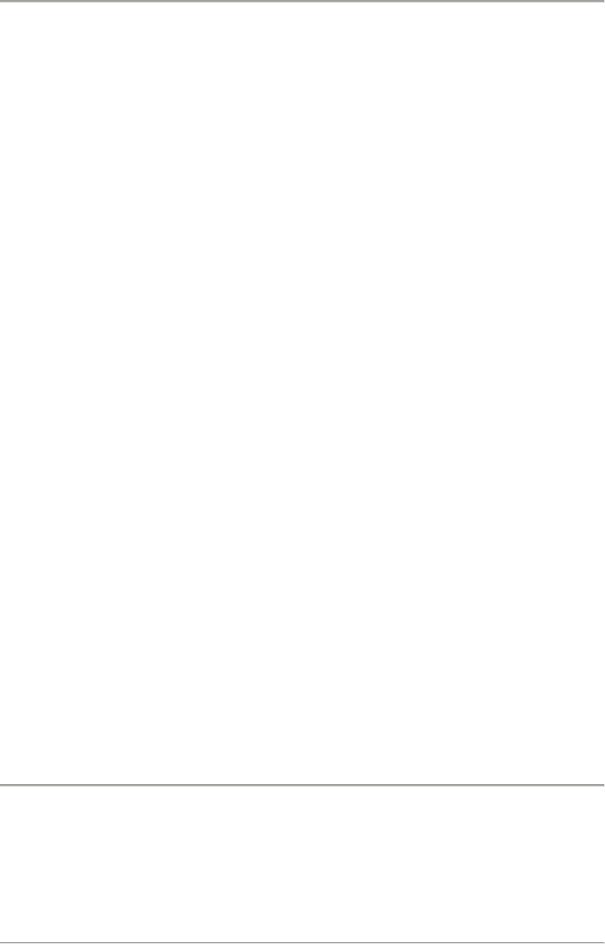
3. Проектирование и настройка отчетов
Для вывода отчетов с группировкой и итогами Access располагает макетами: ступенчатый, блок, структура. Неудачный выбор макета, как правило, приводит к неоправданно большому расходу бумаги и затрудняет чтение отчета.
СРЕДСТВА СОЗДАНИЯ И МОДИФИКАЦИИ ОТЧЕТА
В Access существуют следующие инструментальные средства создания от-
чета: Отчет, Мастер отчетов, Пустой отчет, Конструктор отчетов. Ко-
манды вызова этих инструментов расположены на вкладке Создание в группе Отчеты. Инструментальные средства Отчет, Мастер отчетов, Пустой отчет позволяют быстро построить целый спектр элементарных по виду отчетов. Создание сложных отчетов, настройка и модификация существующих отчетов осуществляется в Конструкторе отчетов. Между тем, Конструктор отчетов, являясь мощным и универсальным инструментом, требует знания многих тонкостей и навыков проектирования отчетов. Чтобы облегчить процесс доработки и настройки отчетов, в Microsoft Office Access 2007 был добавлен Режим макета. В этом режиме простейшая доработка отчета выполняется без особого труда.
При работе со средствами Отчет, Пустой отчет или в Режиме маке-
та на ленте инструментов Access доступны команды, размещенные на вкладках Формат, Упорядочить, Параметры страницы. При использова-
нии Конструктора отчетов можно располагать командами вкладок Кон-
структор, Упорядочить, Параметры страницы. В целом наборы команд этих вкладок функционально эквивалентны (табл. 3.1). Таким образом, большинство отчетов можно доработать до требуемого содержания и внешнего вида, независимо от того, какими средствами они создавались.
Рекомендация. Пользователю, не имеющему должных практических навыков, лучше всего на первых порах для создания и настройки отчета использовать простейшие инструменты, а к возможностям Конструктора отчетов прибегать в последнюю очередь (например, когда необходима вставка элементов управления, которых нет на вкладке Формат).
116
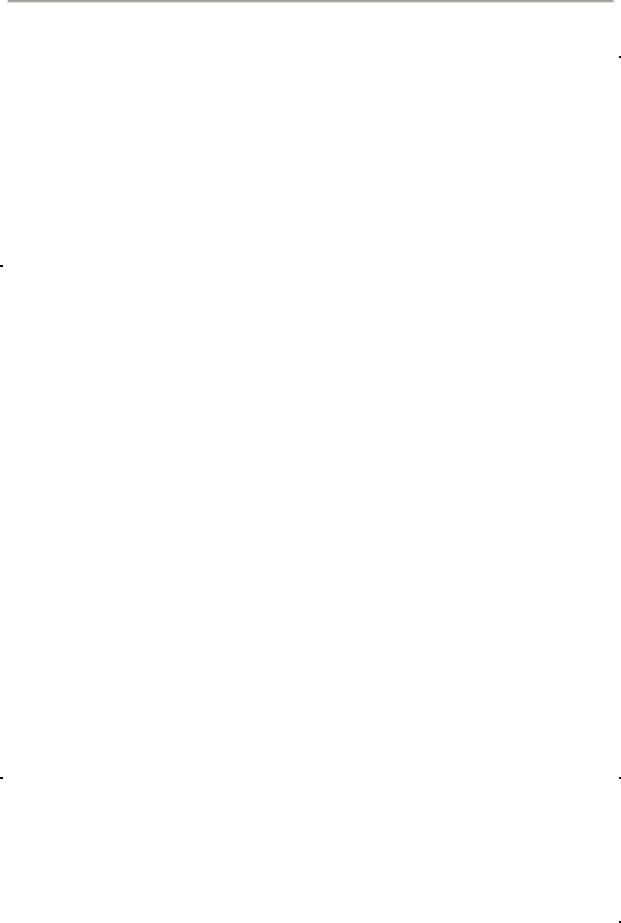
3. Проектирование и настройка отчетов
|
|
Таблица 3.1 |
|
|
|
|
|
Вкладка |
Группа команд |
Назначение команд |
|
|
|
|
|
Конструктор, |
Режим |
Смена режима работы с отчетом |
|
Формат |
|
|
|
Шрифт, |
Форматирование текста |
||
|
|||
|
Форматирование |
|
|
|
|
|
|
|
Группировка и итоги |
Отображение или скрытие диалогового |
|
|
|
окна Группировка, сортировка и итоги |
|
|
|
|
|
|
Сетка |
Отображение или скрытие сетки в макете |
|
|
|
отчета |
|
|
|
|
|
|
Элементы управления |
Доступ к элементам управления и масте- |
|
|
|
рам. На вкладке Конструктор эта группа |
|
|
|
имеет 25 элементов управления, а на |
|
|
|
вкладке Формат всего лишь 4 |
|
|
|
|
|
|
Сервис |
Отображение или скрытие окна свойств, |
|
|
|
списка доступных полей |
|
|
|
|
|
Упорядочить |
Автоформат |
Выбор и применение одного из встроен- |
|
|
|
ных стилей оформления отчета |
|
|
|
|
|
|
Макет элемента |
Выбор макета для элемента управления |
|
|
управления |
(табличный или в столбик) |
|
|
|
|
|
|
Выравнивание |
Настройка размещения элемента управ- |
|
|
|
ления в теле отчета |
|
|
|
|
|
|
Положение |
Настройка размещения элемента управ- |
|
|
|
ления в теле отчета |
|
|
|
|
|
|
Размер |
Настройка размера элемента управления |
|
|
|
|
|
|
Отображение |
Отображение или скрытие разделов тела |
|
|
|
отчета |
|
|
|
|
|
Параметры |
Разметка страницы |
Настройка размера и ориентации страни- |
|
страницы |
|
цы, выбор размеров полей страницы, ус- |
|
|
|
тановка ширины столбцов и др. |
|
|
|
|
117

3. Проектирование и настройка отчетов
РЕЖИМЫ РАБОТЫ С ОТЧЕТОМ
Каждый созданный отчет, когда он сохранен под некоторым именем, появляется в области переходов в группе Отчеты. Для работы с отчетом существуют следующие режимы:
Представление отчета. Вывод отчета на экран в том виде, в каком он будет распечатываться;
Предварительный просмотр. Данный режим ориентирован на настройку параметров страниц и печать отчета;
Режим макета. Предназначен для просмотра и доработки отчета. Особенность данного режима в том, что он нацелен на визуальное восприятие: пользователь имеет возможность просматривать содержимое отчета в виде, максимально приближенном к печатной версии. Режим макета удобен для настройки ширины столбцов, добавления фильтрации, группировки, подведения итогов;
Конструктор отчетов. В этом режиме можно детально изучать и модифицировать структуру отчета, добавлять в отчет различные элементы управления, изменять источник записей, выполнять вычисления. Работая в Конструкторе отчетов, невозможно просматривать данные, содержащиеся в отчете. Поэтому многие действия по проектированию внешнего вида отчета приходиться выполнять «в слепую». Всякий раз, когда надо посмотреть результаты проектирования, приходится переходить в другие режимы.
Все режимы взаимозаменяемы, т.е. при выборе одного, появляется возможность перехода в другой режим. Смену режимов для открытого отчета можно всегда осуществить через команды контекстного меню. Если отчет открыт в режимах Представление отчета, Конструктор отчетов,
Режим макета, то для смены режима можно применить команду Режим. Эта команда имеется на вкладках Главная, Конструктор и Формат. Двойной щелчок левой кнопкой мыши по имени отчета в области переходов открывает его в режиме Представление отчета. Если требуется открыть отчет в другом режиме, надо щелкнуть в области переходов по имени отчета правой кнопкой мыши и в контекстном меню выбрать нужный режим.
118

3. Проектирование и настройка отчетов
ИСТОЧНИК ЗАПИСЕЙ ОТЧЕТА
Источник записей отчета задает объекты базы данных, из которых формируется отчет. В качестве источников записей для отчета выступают таблицы и запросы базы данных, содержащие требуемые поля и записи. При создании отчетов с помощью средств Отчет, Пустой отчет и Мастер отчетов по умолчанию используются псевдонимы полей, указанные в свойстве Подпись. Если псевдонимов нет, то – имена полей.
ЭЛЕМЕНТЫ УПРАВЛЕНИЯ
В отличие от таблиц, состоящих из полей и записей, составляющими отчетов являются элементы управления. Элемент управления – компонента отчета, предназначенная для отображения данных, вычислений или оформления. Существуют следующие типы компонент отчета:
присоединенный элемент управления – элемент управления, для которого источником данных служит поле базовой таблицы или запроса. Присоединенные элементы используются для отображения значений полей различных типов и составляют основу информационного содержания отчета;
свободный элемент управления – элемент управления, для которо-
го источника данных не существует. Свободные элементы управления предназначены для оформления внешнего вида отчета;
вычисляемый элемент управления – элемент управления, для кото-
рого в качестве источника данных используется выражение. Применяется для выполнения расчетов.
В большинстве случаев присоединенный элемент представляет собой поле с надписью: в поле отображаются значения данных, а надпись служит для отображения имени поля. Поля и связанные с ними надписи появляются в отчете одновременно, перемещаются и модифицируются вместе. Описания наиболее распространенных элементов управления, применяемых при проектировании отчетов, представлены в прил. 3. Наборы команд для вставки элементов управления, распложены на вкладках
Формат и Конструктор.
119
